
Virbox User Tool(Virbox用户工具)
v2.4.0.50200 官方版大小:12.9 MB 更新:2021/04/02
类别:加密工具系统:WinXP, Win7, Win8, Win10, WinAll
分类分类

大小:12.9 MB 更新:2021/04/02
类别:加密工具系统:WinXP, Win7, Win8, Win10, WinAll
Virbox User Tool是一款功能强大的Virbox用户工具,软件为您提供了云/软锁、硬件锁、全部许可管理、可用许可管理、过期许可管理、全部许可容器管理、故障诊断和修复、加密锁数据升级、许可会话查看、错误码查询等多种强大的功能,可以帮助用户对代码进行虚拟化、加密、混淆...。软件具备了简单直观的操作界面,每项功能独立为单独的操作窗口,从而让用户更好的使用。总的来说,Virbox User Tool带来了一套简单全面的Virbox管理方案,有需要的朋友赶紧下载体验吧!
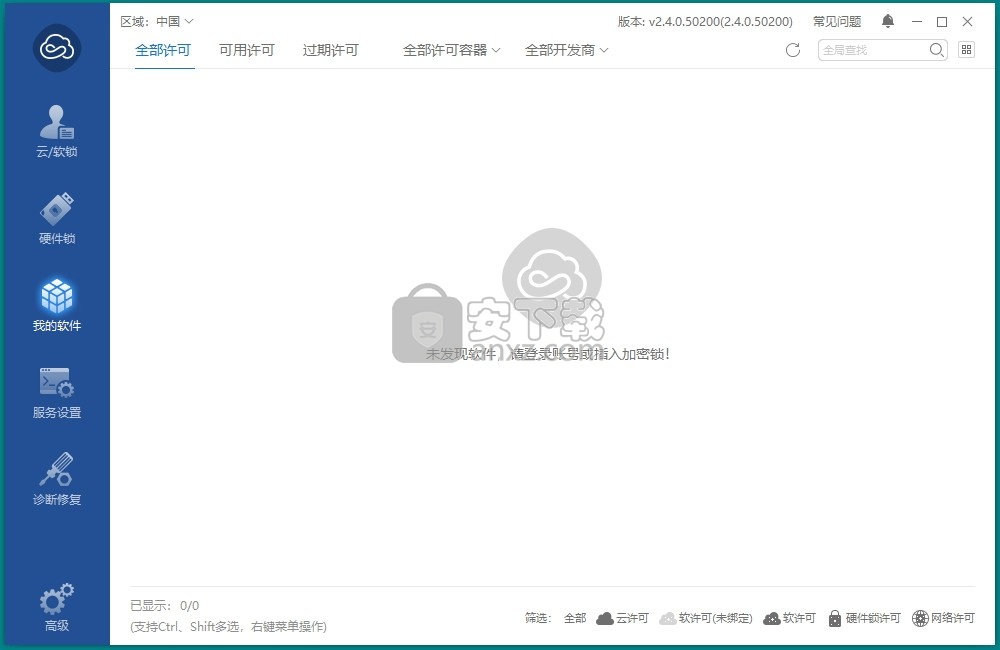
代码虚拟化
将被保护的程序代码转换为虚拟机代码,程序运行时,虚拟机将模拟程序执行,进入和离开虚拟机都有高级代码混淆。虚拟机配合代码混淆可以达到很好的保护效果,尤其是开发者的私有逻辑。
高级混淆
高级混淆利用花指令和代码非等价变形等技术,将程序的代码转换成一种功能上等价但是难于阅读和理解的代码,可充分干扰静态分析。
代码加密
防脱壳,防止直接Dump。使用 SMC(Self-Modifying Code)技术将原始的函数加密,在函数被执行时才将函数解密并执行的保护方式,运行效率高,几乎没有性能损失。
支持多种开发语言
支持的开发语言有C、C++、C#、Java、Python、.Net、VB、PB、易语言、PHP、Unity3D、UE4等。
多平台支持
支持加密windows、Linux、macOS、Android、ARM程序。
资源加密
可保护Unity3D、UE4开发的软件中资源,防止被提取。
多种加密策略
可对代码进行虚拟化、高级混淆、代码加密、智能压缩等多种保护。
源码级保护
保护到汇编级别,C#保护IL级别。
支持检测安装配置文件是否完整
支持检测驱动是否安装、正常工作
支持检测服务是否安装、开机启动、正在运行
支持检测服务端口(10334、10335、10336)是否被占用
支持检测防火墙是否开启并允许服务联网
支持检测TCP连接是否受到限制
支持检测是否正常联网深思云用户中心云许可平台
支持检测本地时间是否与深思时钟服务器时间一致
本地模式,此模式仅可使用本地许可
客户端模式,此模式可使用网络许可
客户端/服务器模式,此模式可和网络机器共享使用网络许可
1、双击安装程序进入Virbox User Tool安装向导,点击【立即安装】。
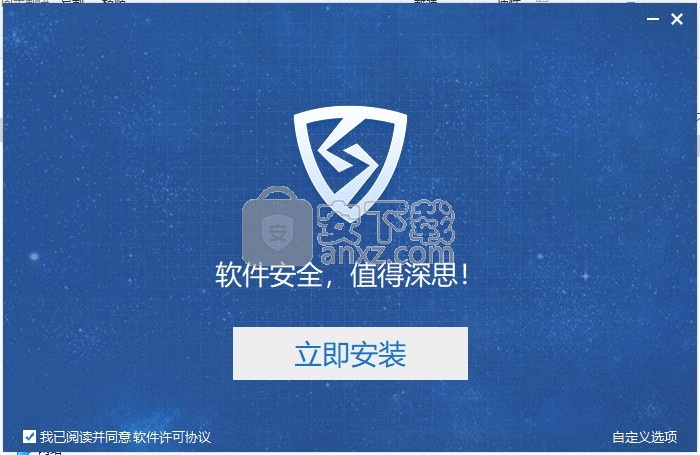
2、正在安装Virbox User Tool,用户等待安装完成。
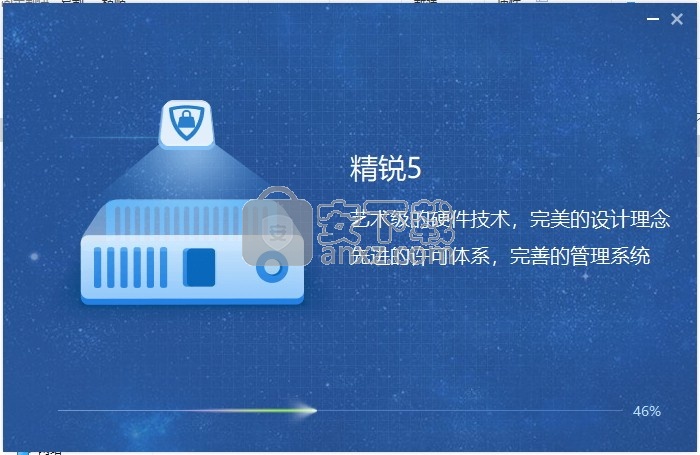
3、弹出安装成功窗口,点击【立即体验】。
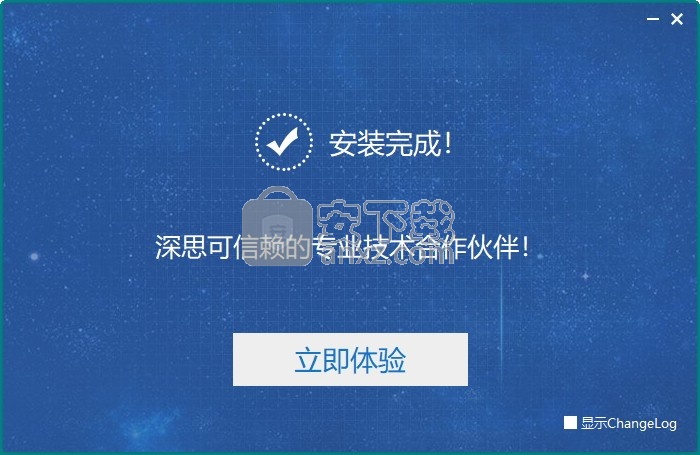
一、在线绑定软许可
当您的电脑可以正常联网,登录云账号,可以将账号中绑定的软锁许可绑定到本地。流程如下:
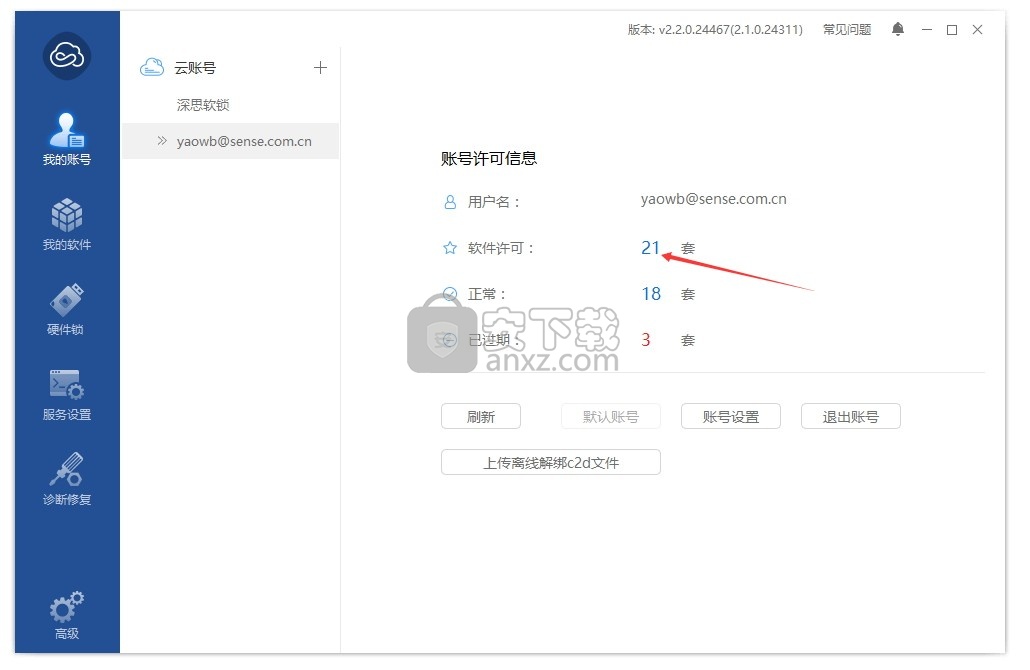
1) 点击进入云账号的许可详情页;
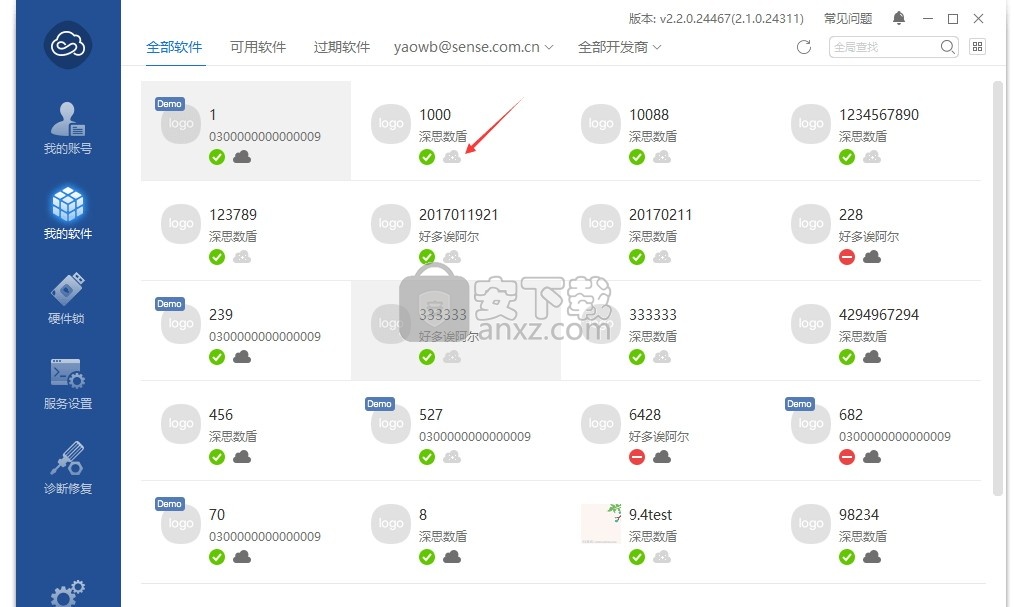
2) 找到具有“软锁(未绑定)”标志的许可,点击该条许可,进入许可详情页;
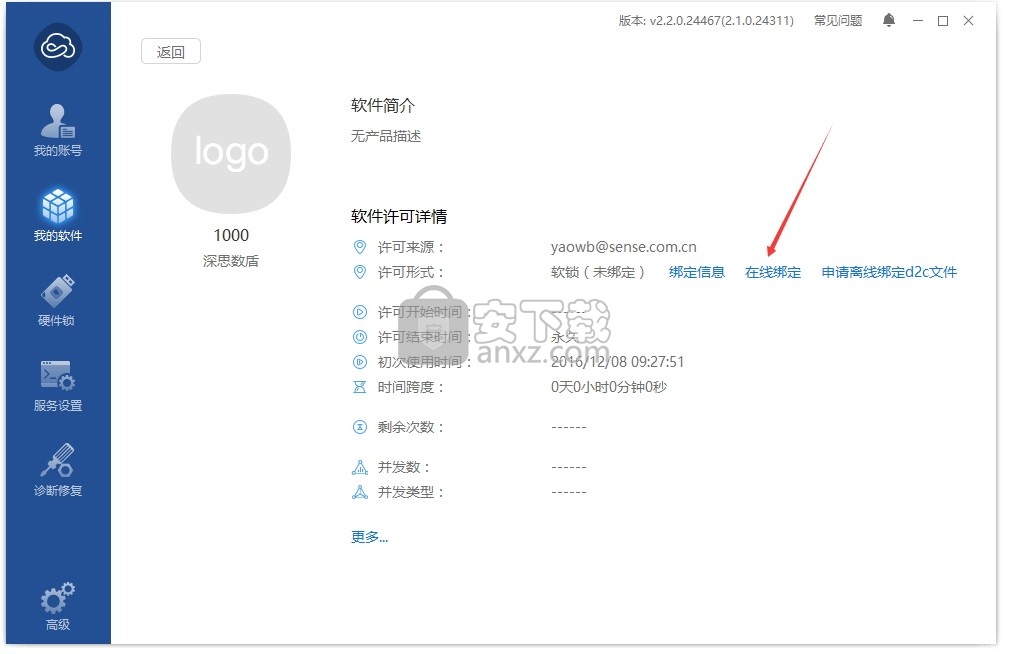
3) 点击“在线绑定”后,许可将绑定在本地;
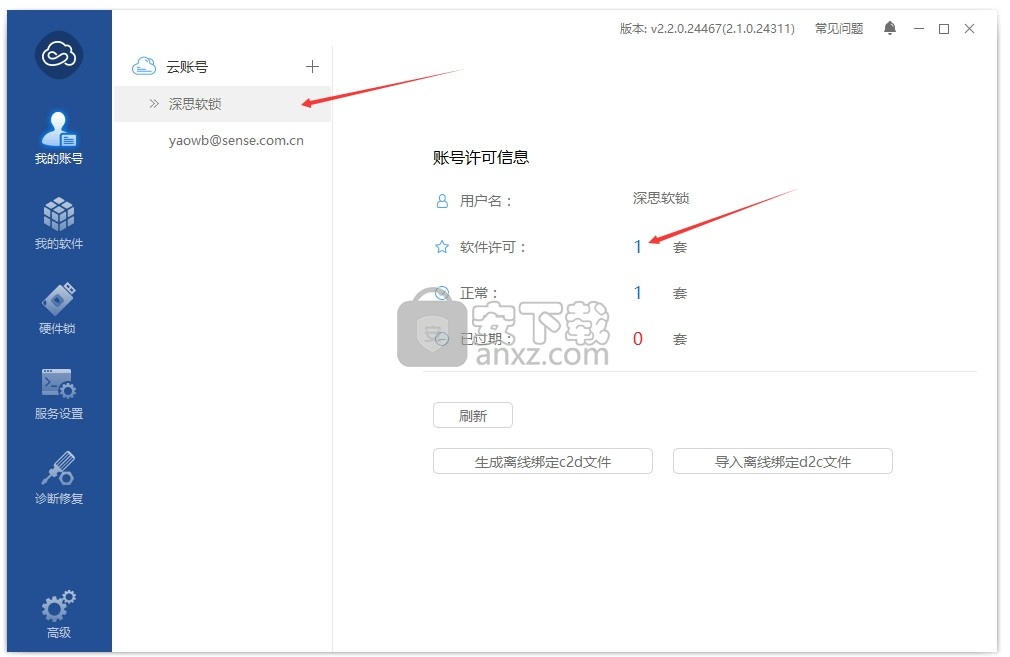
4) 找到“深思软锁”,进入许可详情页,可以看到该条许可已绑定到本地。
二、在线解绑软许可
流程如下:
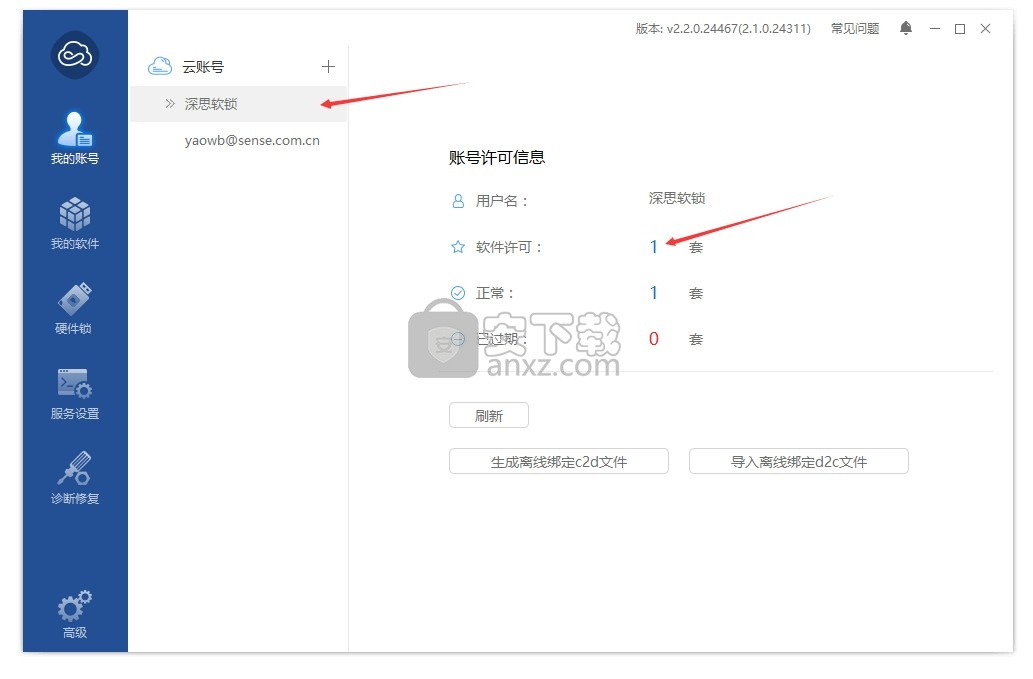
1) 找到“深思软锁”,进入许可详情页;
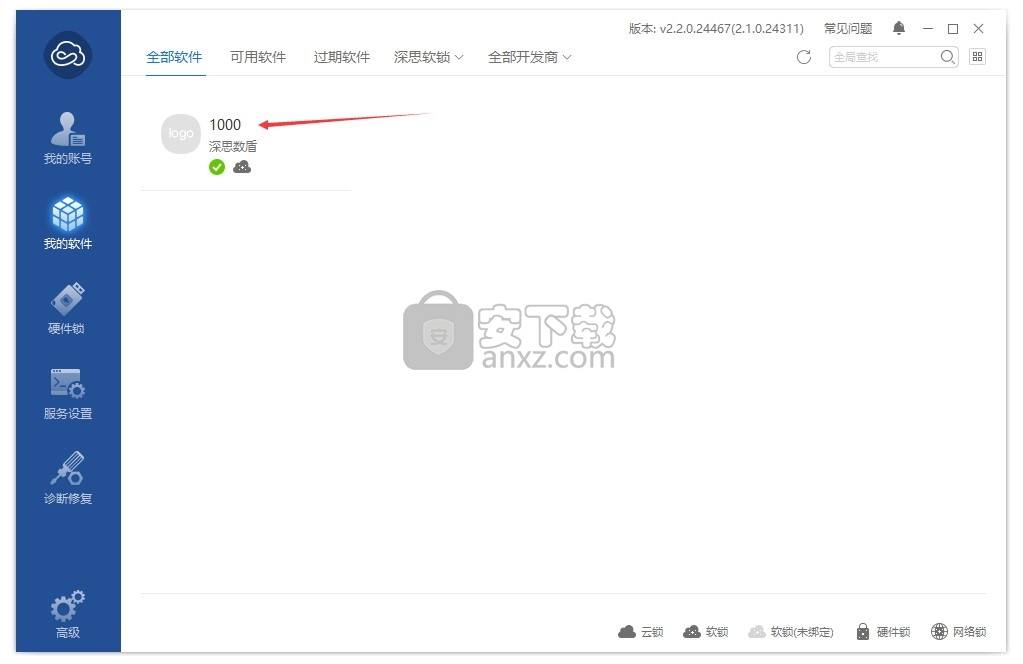
2) 点击要解绑的许可,进入许可详情页;
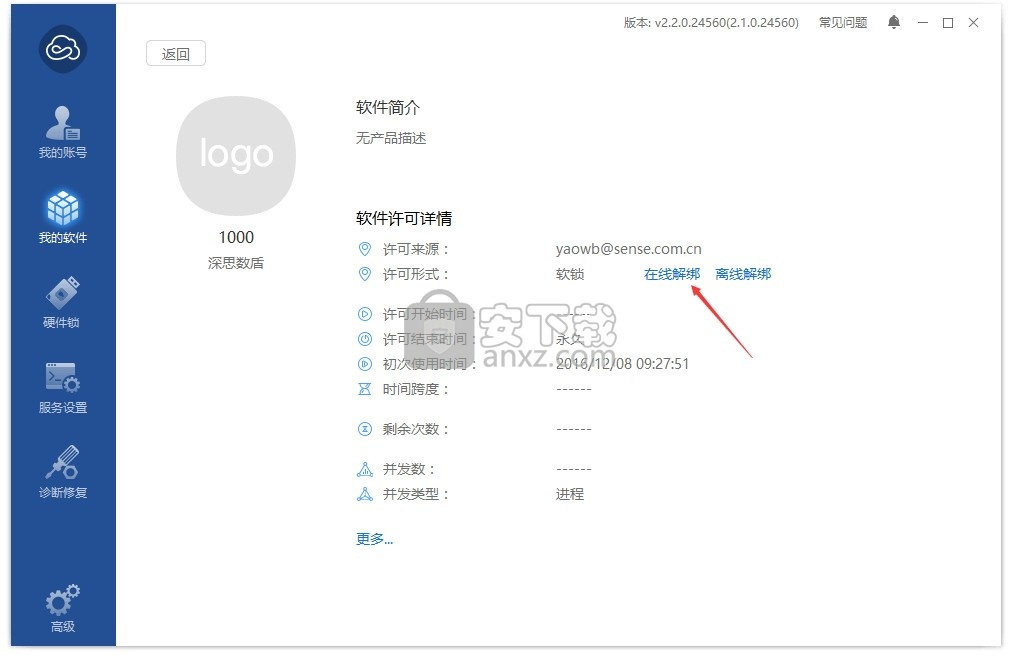
3) 点击“在线解绑”,将进行许可解绑。
三、离线绑定软许可
当您的机器一直无法联网,通过该途径,也可以将您的许可绑定到本地,让您正常使用产品。
以下将无法联网的机器称为机器A,可以联网的机器称为机器B。绑定流程如下:
在机器A的软锁界面,点击“生成离线绑定c2d文件”,将生成一个文件;
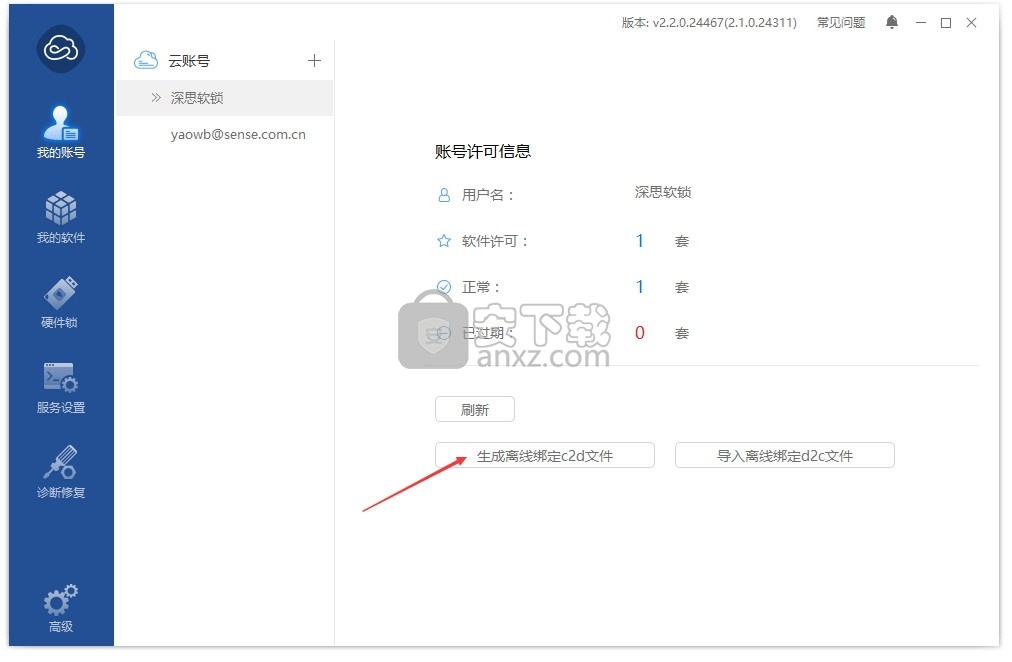
将该文件拷往机器B,机器B登录云账号,找到该账号下您需要绑定的许可,进入许可详情,点击“申请离线绑定d2c文件”,申请后将得到一个d2c文件;
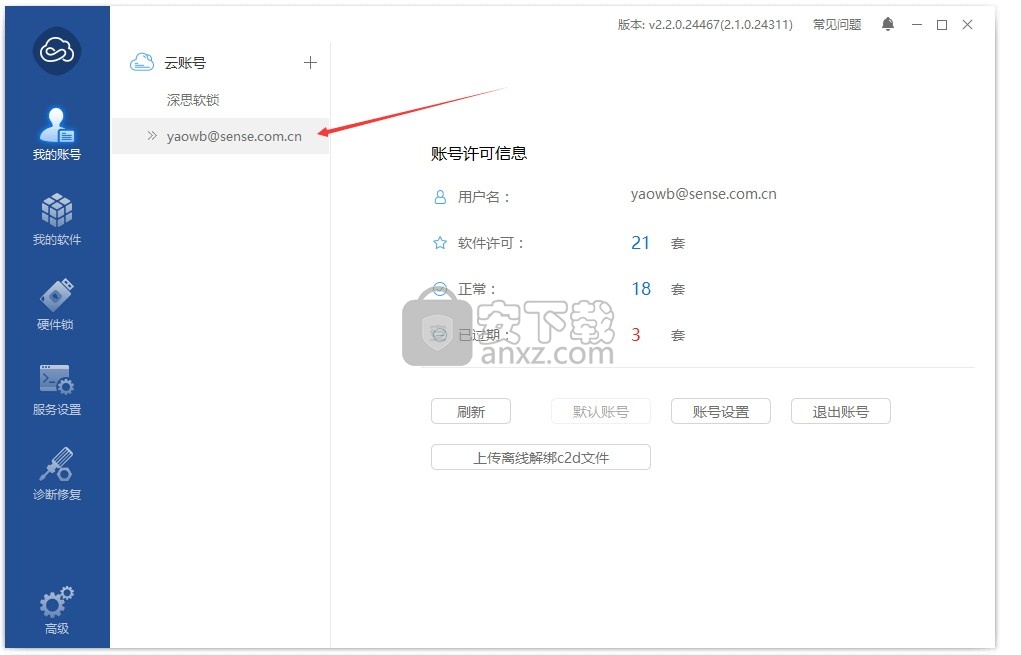
将该d2c文件拷往机器A,通过软锁界面“导入离线绑定d2c文件”即可将许可离线绑定到本地。
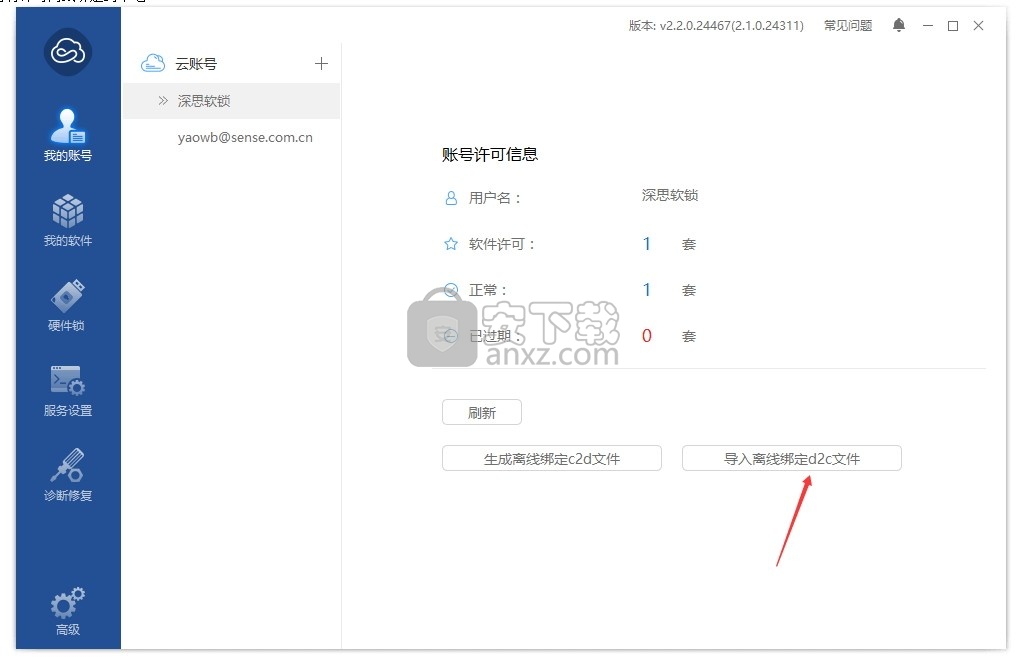
四、离线解绑软许可
当您的机器一直无法联网,通过该途径,也可以将您的软锁许可进行解绑。
注意:当你不需要离线使用该许可时,请务必走正常流程解绑该许可,否则云平台将一直记录该条许可在该台机器的绑定数,可能影响该条许可再绑定到别的机器的绑定数。
解绑流程如下:
机器A,进入需解绑的软锁许可详情页面,点击“生成离线解绑c2d文件”,将生成一个c2d文件;
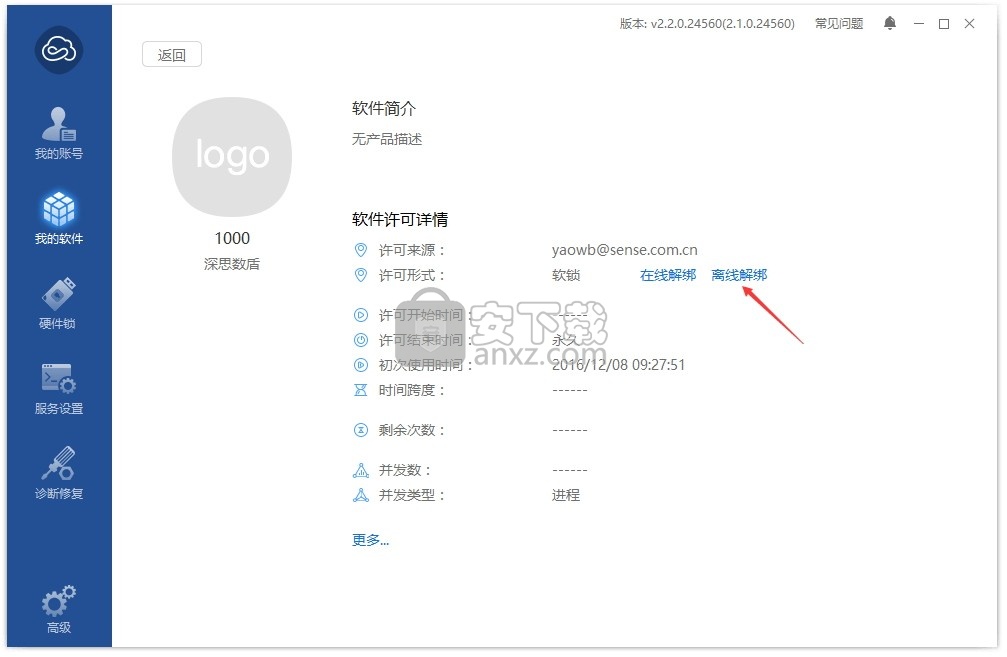
将该文件拷往机器B,登录需解绑的软锁许可绑定的云账号,在云账号界面点击“上传离线解绑c2d文件”,即可解绑软锁许可。
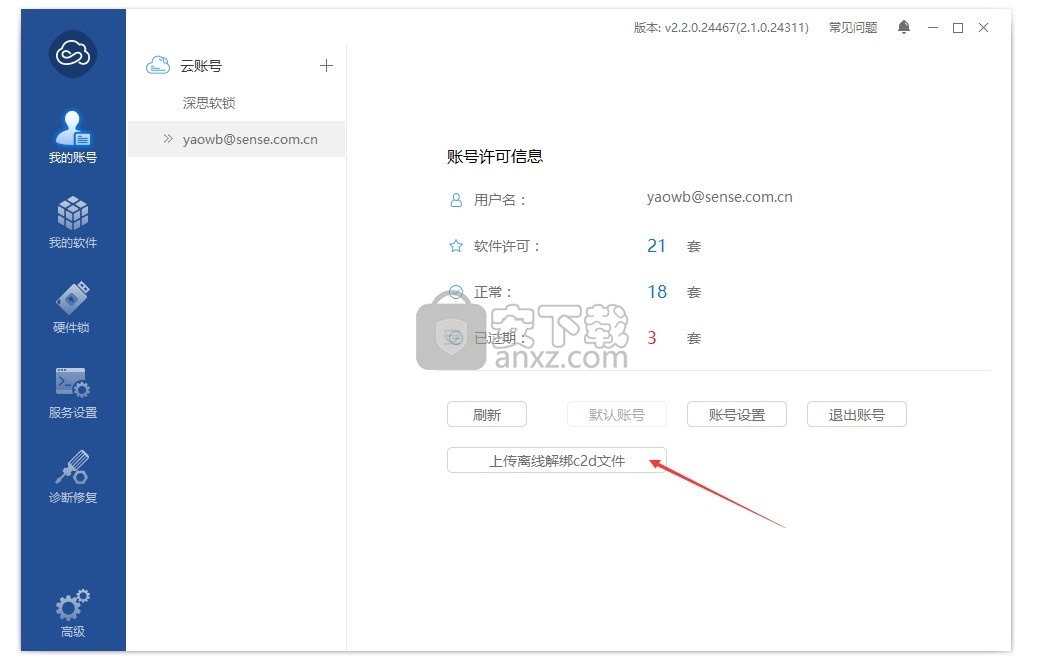
五、硬件锁
精锐5加密锁,怪兽级的硬件规格,性能强劲,全面升级的安全技术,易用友好。 将加密锁锁插入机器,将在如下界面显示加密锁,
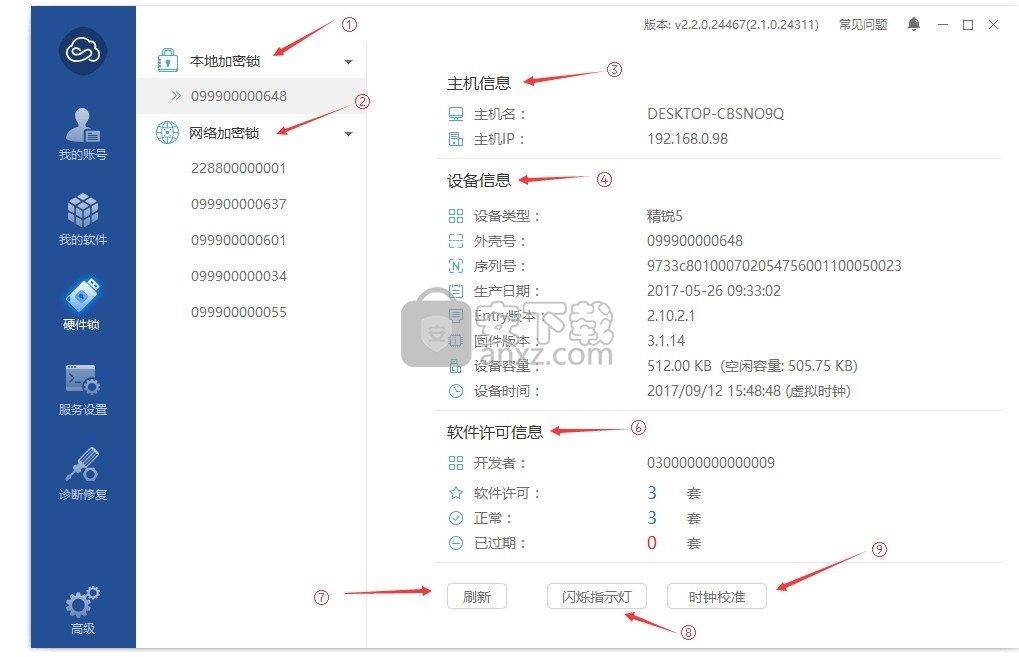
1) 本地加密锁,显示您的机器上插入的加密锁,右键该处将刷新显示您机器上的所有加密锁;
2) 网络加密锁,显示您所处的局域网内的加密锁,右键该处将刷新显示所有网络加密锁;如何设置才能发现网络硬件锁?请参考章节8;
3) 主机信息,显示加密锁所在的机器信息;
4) 设备信息,显示加密锁的硬件等信息;
5) 许可信息,简略显示该锁内的许可条数;
6) 刷新,刷新该锁的设备信息及许可信息;
7) 闪烁指示灯,当你的机器插入了多把加密锁,该功能能帮助您快速定位相应加密锁;
8) 时钟校准,当该锁内拥有与时间相关的许可,该功能可校准锁内时钟与互联网时间一致,保证您许可的正常使用。
六、硬件锁丢锁补锁
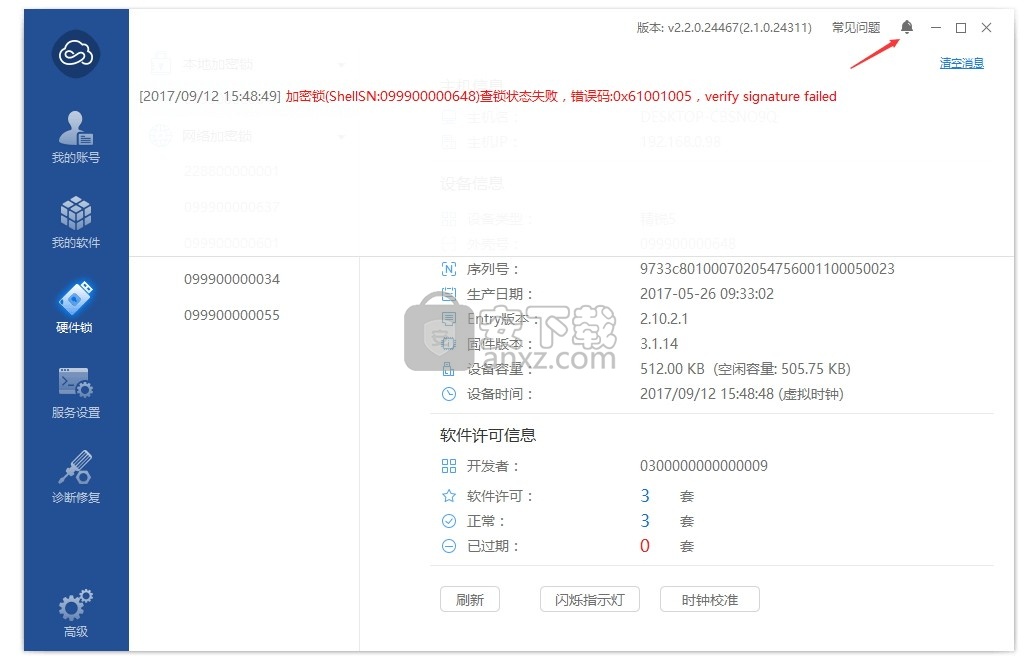
当您插入一把加密锁,且机器可以正常联网,我们将查询该把锁在云平台上的锁管理状态,锁的状态包括:
1) 永久锁状态,该种锁丢失后,锁内许可正常使用;
2) 激活锁状态,需要定期激活,若不激活,锁内许可将不可用;
3) 挂失状态,激活锁挂失后,锁将处于该种状态,锁激活到期后许可将不可用。
4) 取消挂失状态,挂失的锁插入联网机器后将取消挂失,进行正常激活,锁内许可正常使用。
若想查到锁的状态,需:
1) 机器联网;
2) 您的软件开发商或者深思加密锁供应商将您的加密锁外壳号上传至了深思云平台。
BestCrypt 加密工具23.03 MBv9.03 英文版
详情河南互诚通 加密工具42.9 MBv5.0.0.2
详情gilisoft usb encryption 11(U盘加密软件) 加密工具9.50 MBv11.0.0 中文
详情文件夹加密精灵 4.2 加密工具0.63 MB
详情加密金刚锁 7.8 单文件注册版 加密工具5.00 MB
详情Granite Portable(U盘文件加密工具) 加密工具3.62 MBv2.0.0.0 免费版
详情Abelssoft CryptBox 2020 加密工具7.65 MBv8.1
详情ProfPDF Protection Manager V1.5 绿色汉化版 加密工具1.36 MB
详情Mcryption(文件加密软件) 加密工具9.93 MBv0.2 免费版
详情QXS云盾网络验证系统 加密工具7.09 MBv2.3 免费版
详情Coolmuster PDF(密码删除与工具) 加密工具21.22 MBv2.1.10
详情LockXLS(XLS文件加密软件) 加密工具18.5 MBv7.0.2 免费版
详情宵鹞U盘文件夹加密助手 V2.3 加密工具4.00 MB
详情dwgguard(CAD图纸加密插件) 加密工具2.93 MBv0.0.1
详情Password Tech(密码生成器) 加密工具2.12 MBv3.1.0.0 绿色版
详情文件稻草人 V1.0.0 加密工具1.38 MB
详情APK加密大师 加密工具12.7 MBv3.0 官方版
详情any pfd password recover 加密工具13.7 MBv9.9.8
详情光盘加密大师 加密工具1.24 MBv5.0 绿色版
详情U盘视频绑定加密工具 加密工具0.92 MBv10.0 官方版
详情河南互诚通 加密工具42.9 MBv5.0.0.2
详情文件夹加密软件免费版 加密工具0.73 MBv5.34中文绿色版
详情便携式文件夹加密器 加密工具1.10 MBv6.38 注册版
详情U盘防拷贝系统 加密工具5.00 MB
详情小楼rar工具 加密工具0.76 MBv3.2 绿色
详情密齿私人文件柜 加密工具16.2 MBv1.0.1025.803 官方版
详情AfterCodecs中文汉化版 加密工具10.1 MB1.3.4 中文版
详情PC微信加密图片解密工具 加密工具0.01 MBv2020.06.02 免费版
详情顶级加密软件 PGP Desktop 9.9.0 中文注册版 加密工具40.00 MB
详情WD Security(西数移动硬盘加密软件) 加密工具14.6 MBv2.0.0.48 官方版
详情凯撒密码加解密工具 加密工具1.00 MB
详情Windows文件夹加密器 2009 Build 081217 加密工具2.00 MB
详情文件夹加密隐藏王 4.0 绿色版 加密工具1.21 MB
详情目录加密隐藏 Wise Folder Hider Pro 加密工具3.19 MBv4.3.4.193 中文专业版
详情dwgguard(CAD图纸加密插件) 加密工具2.93 MBv0.0.1
详情Virbox Protector加壳工具 加密工具10.1 MBv1.0.3.4646 中文版
详情GiliSoft USB Lock(USB接口加密软件) 加密工具5.63 MBv8.8.0 中文
详情autosign签名工具下载(附使用方法) 加密工具0.22 MBv1.1.23 官方免费版
详情Folder Protect(文件夹保护工具) 加密工具4.53 MBv2.0.6
详情Easy File Locker(文件保护工具) 加密工具0.91 MBv1.4 中文
详情BMP图片魔法师 2.93 注册版 加密工具3.00 MB
详情宏杰文件夹加密 加密工具5.29 MBv6.3.2.8
详情BestCrypt 加密工具23.03 MBv9.03 英文版
详情私人保险箱 V5.92 注册版 加密工具3.00 MB
详情文件夹加密隐藏王 4.0 绿色版 加密工具1.21 MB
详情顶级加密软件 PGP Desktop 9.9.0 中文注册版 加密工具40.00 MB
详情E-钻文件夹加密大师 V6.80 加密工具6.00 MB
详情Wkh文件加密器 V4.5 绿色完美 加密工具0.65 MB
详情狡兔三窟加密器 2.11 加密工具1.25 MB
详情SDisk个人密盘 绿色版 加密工具1.58 MB
详情



























